3D模型
- 3D模型
- SU模型
- 材质
- 贴图
- CAD图纸
- 灵感图
- 全球案例
- 效果图
- 方案文本
- PS免抠
3D模型
SU模型
材质
贴图
CAD图纸
灵感图
全球案例
效果图
方案文本
PS免抠
猜你想搜
最近搜索
热门搜索
在图片工具中设置阴影。
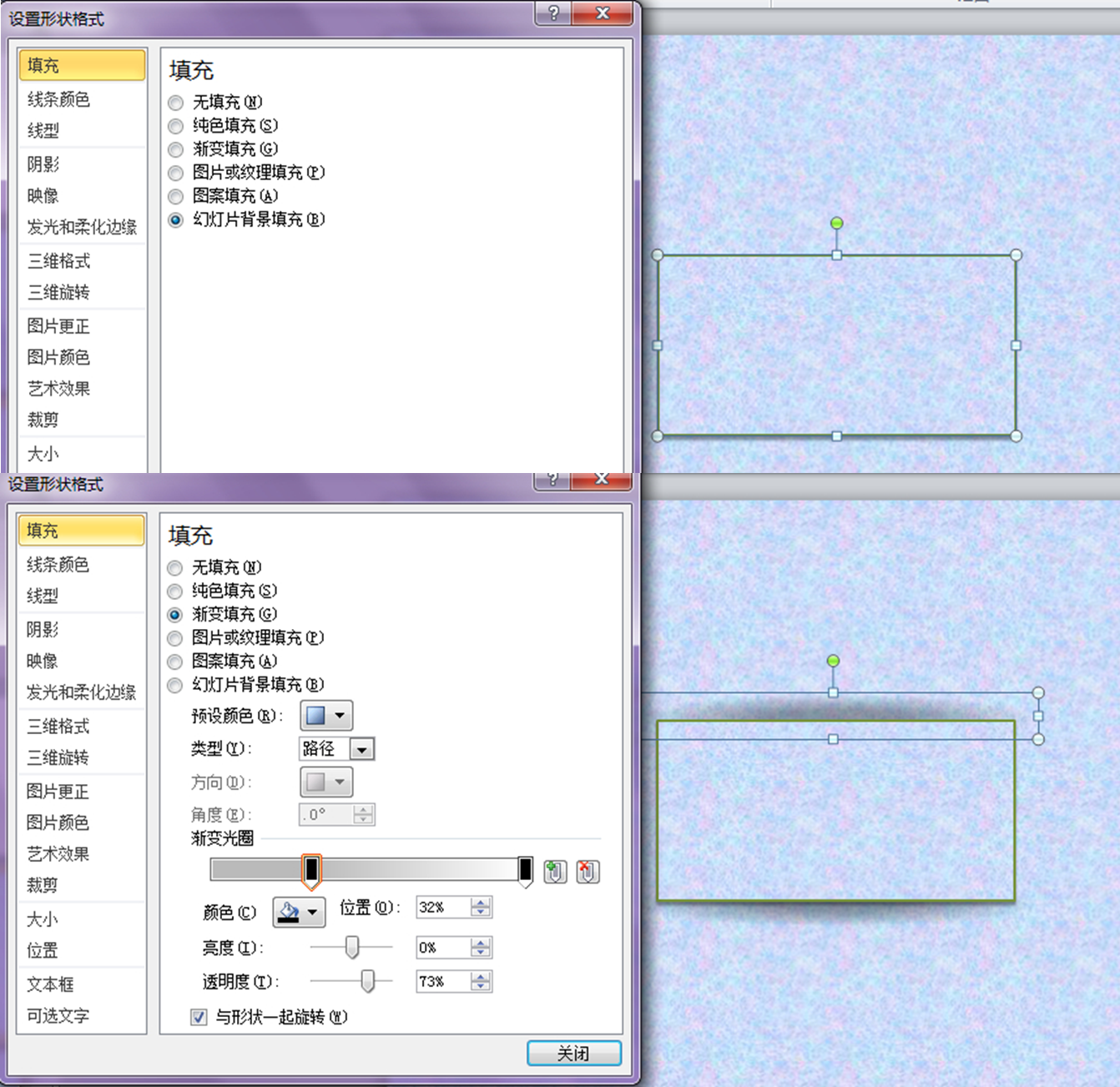
按照这样的设置方式,仔细点就可以做出上图的效果,
1、【插入】形状,右键设置形状格式,【填充】选择【幻灯片背景填充】(至于为什么选择幻灯片背景填充,你可以对比看看)
2、【插入】圆形,自己拉伸试试合适的样子,然后【填充】选择【渐变填充】,设置参数时,选择【路径】,一端透明度设置成100%,一端随意(看你自己的效果而定)